Vérification des marges de perçage et des cavités pour un marquage correct
Cette procédure appartient à l'étape 3 du workflow d'imbrication simple.
Cette procédure appartient à l'étape 6 du workflow d'imbrication complet.
Si vous avez activé la détection automatique pour les cavités ou les perçages dans la vue d'importation des fichiers STL, vous devez vérifier tous les objets si DentalCAM a correctement reconnu les perçages et les cavités.
Si la détection automatique a échoué, marquez manuellement la cavité ou la zone de perçage.
Le marquage manuel des marges de perçage et des cavités est également nécessaire pour les objets pour lesquels vous avez désactivé la fonction de détection correspondante.
- Ouvrez la vue d'imbrication pour le réglage des objets avec l'icône suivante dans la barre d'icônes principale :

Vérification des marges de perçage
Les marges de perçage peuvent passer totalement inaperçues, ou être marquées de façon incorrecte. Vous devez vérifier minutieusement les deux extrémités de chaque perçage de votre pièce brute dans les deux cas.
Vous voudrez peut-être masquer des éléments dans l'affichage de la pièce brute pour obtenir une meilleure vue. Afficher/masquer des éléments de l'affichage de la pièce brute
Comment vérifier les marges de perçage
- Basculez vers la vue de dessous. Activer la vue de l’affichage de la pièce brute
-
Zoomez sur un objet avec au moins un perçage.
Ajustez le point de vue de manière à pouvoir regarder la première extrémité du perçage.
- Vérifiez si les éléments suivants s'appliquent :
- La surface d'ouverture du perçage est marquée en vert.
- La surface d’ouverture est uniforme et n’a pas de courbe prononcée.
- Dans le cas d'un perçage dans une géométrie de raccordement d'un pilier, la totalité de la géométrie de raccordement est recouverte par un corps vert.
- Une flèche indique la direction correcte de perçage (pointant perpendiculairement « dans » le perçage).
- Flèche pointant perpendiculairement vers le perçage
- Surface d'ouverture régulière marquée en vert
- Géométrie de connexion hexagonale d'un pilier sans marquage
- Marquage correct de la marge de perçage de la géométrie de connexion hexagonale
- Répétez l'étape 3 pour la deuxième extrémité du perçage.
- Si un perçage n’a pas été reconnu correctement, corrigez-le manuellement au moyen de la fonction d’édition afin de définir la zone de perçage
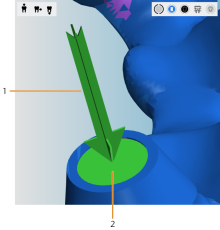
Une zone de perçage correctement détectée.
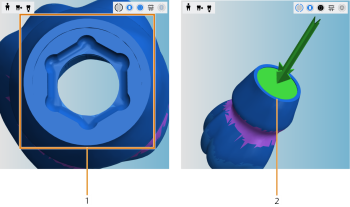
Une zone de perçage correcte pour une géométrie de connexion hexagonale.
Exemples de marges de perçage marquées incorrectement
Vérifier les cavités
Les cavités peuvent passer totalement inaperçues, ou être mal marquées. Dans les deux cas, vous devez vérifier minutieusement chaque cavité de votre pièce brute.
Comment vérifier les cavités
-
Basculez vers la vue de dessous. Activer la vue de l’affichage de la pièce brute
-
Zoomez sur un objet avec une cavité.
-
Vérifiez que toutes les cavités, y compris les zones de la ligne de préparation, sont marquées en vert.
Les autres zones ne doivent pas être marquées en vert.
-
Si une cavité n’a pas été reconnue correctement, marquez-la manuellement au moyen de la fonction d’édition pour le marquage des cavités
Exemples de cavités marquées incorrectement
Dans l'exemple suivant, DentalCAM a fusionné trois cavités en une cavité incorrecte. Vous pouvez le constater sur la vue agrandie ci-dessous : L'espace interdentaire est marqué à tort en vert (indiqué par les flèches) :
Et ensuite ?
Si les marges de perçage ou les cavités doivent être corrigées :
Marquage et suppression de zones de perçage
Marquage et suppression de cavités
Toutes les fonctions d'édition des objets :
Fonctions d'édition dans la vue d'imbrication
Si vous avez fini d'ajuster les objets :
S'il n'est pas certain que vous avez terminé l'imbrication de la pièce brute actuelle, consultez le workflow d'imbrication simple et complet :









